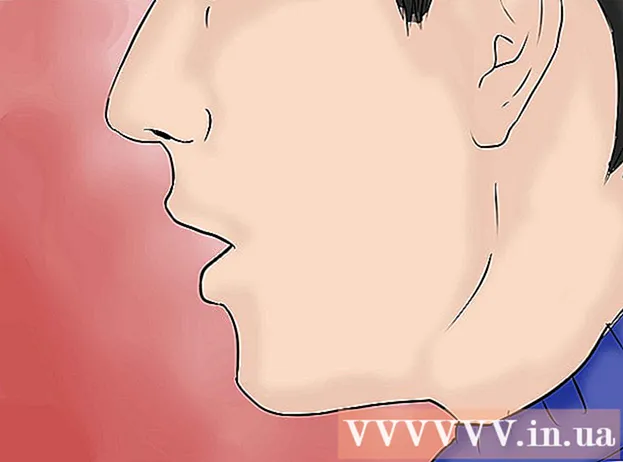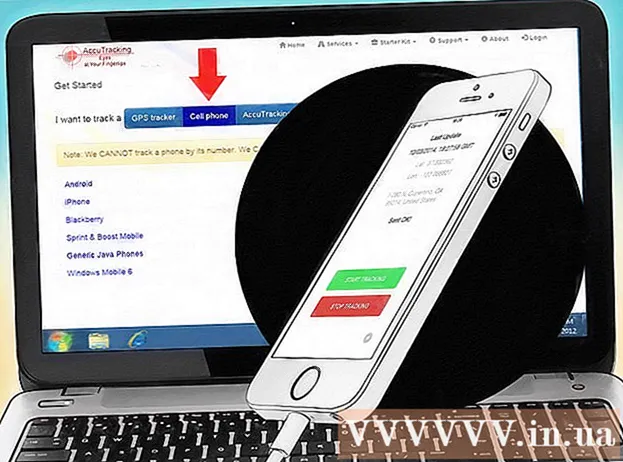Автор:
Louise Ward
Жаратылган Күнү:
6 Февраль 2021
Жаңыртуу Күнү:
1 Июль 2024
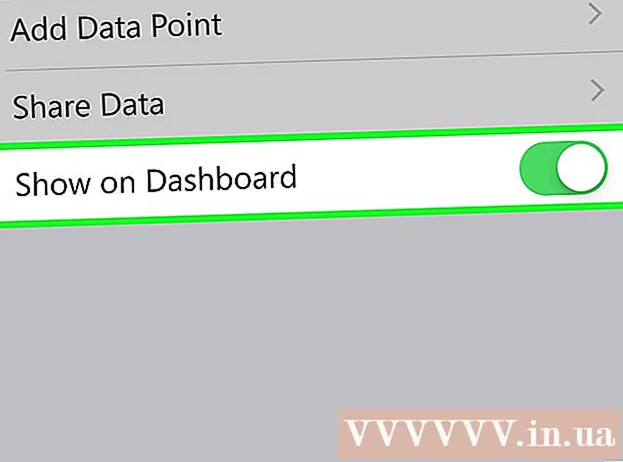
Мазмун
Apple Watch сиздин бардык аракеттериңизди көзөмөлдөп, iPhone'го фитнес боюнча толук маалыматтарды жөнөтө алат. Түзмөк аралыктагы ар бир саатты сиздин iPhone менен шайкештештирип турат, андыктан телефонуңуздагы Аракет жана Ден-соолук колдонмолорунан маалыматты көрө аласыз. Саат айфон чегинде болсо, шайкештирүү автоматтык түрдө жана фондо болот.
Кадамдар
3 ичинен 1-бөлүк: Баштоо
Apple Watchту iPhone менен жупташтырыңыз. Баштапкы жупташуу процессинен өтүү - бул Apple Watchту iPhone'догу Ден-соолук тиркемесине туташтыруу үчүн эмне кылуу керек. Түзмөк туташтырылгандан кийин Apple Watch автоматтык түрдө Ден-соолук тиркемесиндеги Булактар өтмөгүнө кошулат.
- Apple Watch саатын кантип жупташтырууну билүү үчүн онлайндан көбүрөөк көрө аласыз.

Apple Watch колдонуучунун ден-соолугу жөнүндө маалыматты кантип издеп, кандайча жөнөткөнүн түшүнүшүңүз керек. IPhone'до алдын ала орнотулган үч Apple тиркемеси бар жана Apple Watch колдонуучунун ден-соолугуна байланыштуу маалыматтарды көзөмөлдөөгө катышат. Бул колдонмолор кандай иштээрин түшүнүү менен, ден-соолукка байланыштуу дайындардын кандайча колдонуларын билесиз.- Ден-соолук - Бул колдонмо iPhoneдо жайгашкан жана ден-соолукка байланыштуу бардык маалыматтар үчүн борбордун милдетин аткарат. Ден соолук тиркемеси Apple Watchтен жөнөтүлгөн маалыматтарды сактап, керек болсо башка колдонмолорго жөнөтөт. Ден-соолук жазууну түз эле аткарбайт, бирок башка тиркемелер менен биргеликте иштөөгө ылайыкташтырылган.
- Иштеп чыгуу - Бул Apple Watch саатында жайгашкан колдонмо. Workout колдонмосу ден-соолукту көзөмөлдөп, дайындарды Ден-соолук жана Аракет колдонмолоруна жөнөтөт. Ар бир машыгуу сеансын баштоодон мурун Workout колдонмосун ишке киргизүү керек.
- Иш-аракет - Бул колдонмо iPhone жана Apple Watch экөөндө тең. Аракет сиздин иш-аракеттериңизди күнү бою байкап турат жана өнөктүктүн максаттарын эске алат. Саатты колуңузга тагып жүргөнүңүздө, Apple Watch бардык аракеттерди Аракеттер тиркемесине киргизет. Workout'тон жөнөтүлгөн маалыматтар, Activity тиркемесинин кошумча маалыматтары катары кызмат кылат.

IPhone'до Ден-соолук колдонмосун ачыңыз. Саат колдонмосун ачуу менен сааттын туташуусун текшере аласыз. Колдонмо iPhone'дун Үй экрандарынын биринде жайгашкан.
Экрандын ылдый жагындагы "Булактар" кошумча барагын чыкылдатыңыз. Apple Watch түзмөктөр тизмесине кирет.

Булактар кошумча барагында көрсөтүлгөн Apple Watch баскычын чыкылдатыңыз. Саат колдонмосу менен байланыштырганда сааттын уруксаты пайда болот.
Бардык параметрлерди күйгүзүңүз. Бардык уруксаттардын күйгүзүлгөндүгүн текшериңиз, ошондо Ден-соолук колдонмосу саат тректеринин бардык маалыматтарын чогулта алат. жарнама
3-бөлүктүн 2-бөлүгү: Көнүгүүнүн жүрүшүн көзөмөлдөө
Workout колдонмосун Apple Watch саатында ишке киргизиңиз. Колдонмодо иштеп жаткан адамдын силуэтинин сүрөтчөсү бар.
- Workout программасын ишке ашыруу учурунда пайда болгон иш-аракеттерди, сиз машыгууну баштай элек болсоңуз дагы, Activity тиркемеси аркылуу көзөмөлдөп турасыз.Workout тиркемесин ишке киргизүү, кадамдарды санап, аралыкты өлчөөдөн тышкары, маалыматтарды кененирээк көзөмөлдөөгө мүмкүнчүлүк берет.
Кандай көнүгүүнү жасоону тандаңыз. Келе жаткан көнүгүүгө ылайыктуу теманы тандаңыз. Анын аркасы менен, көнүгүү дагы так көзөмөлгө алынат.
- Жеткиликтүү параметрлерди ылдам жылдыруу үчүн сааттын жанындагы тергичти айландырыңыз.
Максат коюу. Көнүгүүнү тандап алгандан кийин, алдыга максат коюңуз. Калориялар, Убакыт жана Аралык сыяктуу ар кандай максаттардын ортосунда которулуу үчүн солго жана оңго серпип коюңуз. Эгер сиз белгилүү бир максаттарды койбостон машыгууну кааласаңыз, анда бардык параметрлерди туура серпип койсоңуз болот.
Машыгууну баштаңыз. Максат койгондон кийин, Старт баскычын басып, машыгууну баштаңыз.
Тренингдин аякташы. Көнүгүү максатка жеткенде аяктайт. Машыгууну эрте бүтүрүү үчүн, саат дисплейин басып басып турсаңыз болот.
Окуу статистикасын көрүү. Жалпы аралык, жүрөктүн кагышынын орточо көрсөткүчү, күйгөн калория жана башка көптөгөн нерселерди көрүү үчүн тренингдин натыйжалары экранында өйдө-ылдый жылдырыңыз.
Activities тиркемесине маалымат жөнөтүү үчүн "Сактоону" чыкылдатыңыз. Сактоо баскычы тренингдин жыйынтыгы экрандын төмөн жагында жайгашкан. Эгер машыгуу сессиясын сактабасаңыз, анда маалыматтар жок кылынат. Аракет колдонмосу дагы бир нече негизги маалыматты, мисалы, сиз жасаган кадамдардын санын жаздырып алат.
Кааласаңыз, башка көнүгүү колдонмосун колдонуңуз. Колдонмолор Дүкөнү Apple Watch үчүн бир нече фитнес тиркемесин сунуштайт жана Apple Health менен шайкештештирүү мүмкүнчүлүгүнө ээ. Ушул колдонмолордун Саатында түзгөн маалыматтар Apple Workoutтун маалыматына окшош. жарнама
3 ичинен 3-бөлүк: Ден-соолукка байланыштуу маалыматтарды көрүү
IPhone’уңузда Bluetooth күйгүзүлгөнүн текшериңиз. Apple Watch iPhone аркылуу Bluetooth аркылуу автоматтык түрдө синхрондоштурулат. IPhone'уңуздагы Bluetooth'ду экрандын төмөн жагынан өйдө сүрүп, андан кийин Bluetooth баскычын таптап күйгүзсөңүз болот. Функция күйгүзүлгөндөн кийин Bluetooth сүрөтчөсү эскертме тилкесинде болот.
IPhone аралыгына кайтуу. Эки түзмөктүн аралыкта турганда, Apple Watch автоматтык түрдө iPhone менен шайкештештирилет. Демек, сиз телефондун Bluetooth диапазонунда (9 метр аралыкта) же зымсыз тармак жайгашкан аймакта болушуңуз керек. Дайындар автоматтык түрдө Ден-соолук тиркемесинде фондук режимде шайкештелгенде, iPhone колдонулганга чейин, иш-аракеттер жана окутуу маалыматтары саатта сакталат.
IPhone'до Аракет колдонмосун ачыңыз. Күнүмдүк иш-аракеттериңиз жөнүндө толук статистика, анын ичинде Apple Watch тарабынан чогултулган бардык маалыматтар пайда болот. Бардык маалыматтарды көрүү үчүн ылдый жылдырсаңыз болот.
Сакталган машыгууларды көрүү үчүн "Машыгууларды" чыкылдатыңыз. Сиздин Apple Watch'уңузда сактаган бардык машыгуулар күндүн Workouts бөлүмүндө пайда болот. Толук статистиканы көрүү үчүн тренингди чыкылдатыңыз. Бул Apple Watch тренингинин натыйжалары экранындагыдай эле маалымат.
Ден-соолук колдонмосун ачыңыз. Активдүүлүктөн тышкары, Apple Watch маалыматы Ден-соолук тиркемесинде дагы байкалат. Ден-соолукка байланыштуу кеңири маалыматты күнүмдүк унаа жана App Store дүкөнүнөн башка ден-соолук колдонмолорунун маалымат базасы болгон бул колдонмодон көрө аласыз.
"Ден-соолук жөнүндө маалыматтар" кошумча барагын чыкылдатыңыз. Бул жерде Ден-соолук тиркемеси аркылуу жазыла турган маалыматтардын ар кандай түрлөрү көрсөтүлгөн.
Ичиндеги көбүрөөк параметрлерди көрүү үчүн категорияны тандаңыз. Ар бир категория үчүн бир нече маалымат упайлары бар, алардын бардыгы ар кандай тиркемелерде колдонулат.
Толук маалыматты көрүү үчүн параметрди тандаңыз. Саламаттык сактоо колдонмосу чогулткан маалыматтарды көрүү үчүн категориядан тандоону тандаңыз. Workout тиркемеси менен Apple Watch колдонуп жаткандыктан, "Фитнес" бөлүмүндөгү айрым параметрлерди көрө аласыз, мисалы "Иш-аракет", "Кадамдар" жана "Машыгуу". .
Саламаттыкты сактоо тактасына маалымат кошуңуз. Дайындар чекитинин чоо-жайын көрүп жатканда, ушул мазмунду Ден-соолукту көзөмөлдөө тактасынын кошумча барагына кошсоңуз болот. Ошентип, үй экранындагы эң маанилүү маалыматтарды оңой эле көзөмөлдөп турасыз. "Куралдар тактасынан көрсөтүү" слайдерин серпип, диаграмма панелинде көрүнөт. жарнама
Кеңеш
- Фигуралардын тактыгын жогорулатуу үчүн машыгып жатканда өзүңүз менен кошо iPhone түзүшүңүз керек.